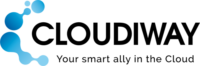MICROSOFT TEAMS から TEAMS への移行ガイド
このガイドは、新しいCloudiway移行製品に特化しています。この新バージョンを使用する希望があれば、ご連絡ください。
1. MICROSOFT TEAMS から TEAMS への移行に関する導入
CloudiwayのTeamsからTeamsへの移行ソリューションは、シンプルなSaaSインターフェースを通じて技術的な移行を実行する企業を支援します。その結果、Teamsの移行には追加のソフトウェアのインストールやオーバーヘッドが必要なく、移行は安全かつ迅速に実行できます。
このガイドは、リモートシステムに接続し、さまざまな管理ツールを使用できる経験豊富なシステム管理者を対象としています。
Cloudiwayプラットフォームは、テナント間でMicrosoft TeamsとOffice 365の統一されたグループを移行することを可能にします。
1.1. Microsoft Teams から Teams への移行:何が移行されるのか
移行できる内容のリストは、このページ「Microsoft Teams移行」で確認できます。
1.2. Microsoft Teams から Teams への移行:パフォーマンスとセキュリティ
セキュリティに関する詳細情報は、この記事を参照してください。
移行のパフォーマンスに関する詳細情報は、この記事を参照してください。
1.3. ライセンス管理
Cloudiwayプラットフォームは自動的にライセンスを割り当てます。ライセンス管理に関する詳細は、このページをチェックしてください。
1.4. デルタパス
デルタ移行はCloudiwayの機能の一つで、段階的な移行を可能にします。変更点はデルタパス時に移行されるのですが、削除内容は反映されません。
1.5. サポート
Cloudiwayは自社製品のサポートを提供していますが、PowerShellやMicrosoft製品のサーバー管理などのサードパーティ製品のサポートは提供していません。
Microsoft TeamsからTeamsへの移行の手順を実行する際に何らかの困難が生じることが懸念される場合は、当社のコンサルティングチームとのソリューションを検討してください、お問い合わせください。これにより、迅速かつ効果的でストレスフリーな実装が確保されます。
2. 前提条件
2.1. Microsoft TeamsからTeamsへの移行:動作方法
移行は、Graph APIとCSOM呼び出しのミックスを使用します。そのため、GraphおよびCSOM呼び出しを実行するためにソースとターゲットで特定の権限を設定する必要があります。
2.2. ソースの前提条件
2.2.1 ソースのMicrosoft 365サービスアカウントを作成する
まず、移行が完了したら削除できる移行専用のアカウントを作成することをおすすめします。
- 移行アカウントにはOffice 365 Teamsライセンスが必要です。
- CSOMへのアクセスのため、SharePoint管理者である必要があります。
- 多要素認証(MFA)やSSO(ADFS)で設定されていてはなりません。
- 移行を実行するためには、移行アカウントがグループ/チームのオーナーおよびメンバーである必要があります。ソースの移行アカウントがチームのオーナーおよびメンバーでない場合、移行エンジンが自動的に追加します。
2.2.2 ソースAzure Active Directoryアプリケーション
Graph APIの呼び出しは、特定の権限を付与されたAzure Active Directoryアプリケーションを介して行われます。
Azure Active Directoryアプリケーションを手動で作成するか、プラットフォームに作成させることができます。
Azure Active Directoryアプリケーションおよび関連する権限の作成方法については、こちらを参照してください。
2.3. ターゲットの前提条件
2.3.1 ターゲットのOffice 365サービスアカウントを作成する
移行が完了したら削除できる移行専用のアカウントを作成することをおすすめします。
- 移行アカウントにはOffice 365 Teamsライセンスが必要です。
- SharePoint管理者である必要があります。
- 多要素認証(MFA)やSSO(ADFS)で設定されていてはなりません。
Cloudiwayは自動的にチームを作成するので、事前に存在している必要はありません。既に存在する場合、それが使用され、データが追加されます。
2.3.2. ターゲットAzure Active Directoryアプリケーション
Graph APIの呼び出しは、特定の権限を付与されたAzure Active Directoryアプリケーションを介して行われます。
Azure Active Directoryアプリケーションを手動で作成するか、プラットフォームに作成させることができます。
Azure Active Directoryアプリケーションおよび関連する権限の作成方法については、こちらを参照してください。
2.4. マッピングテーブル
Microsoft Teamsには、電子メールアドレスを含む権限とメタデータ(createdby、modifiedbyなど)があります。移行中、これらのアドレスはターゲットアカウントに変換する必要があります。
これを実現するために、Cloudiwayは変換を行うマッピングテーブルを使用します。
重要:マッピングテーブルは完全でなければなりません。欠けている電子メールアドレスは変換されず、ファイルの権限とメタデータの喪失につながります。Cloudiwayは、メールまたはファイルセクションからのGet List機能によってソースユーザーが発見されると、このマッピングテーブルを自動的に入力します。ただし、マッピングテーブルが自動的に入力された場合、電子メールアドレスが欠落していないことを確認してください。
3. Microsoft Teamsコネクタを作成する
Microsoft TeamsからTeamsへの移行を容易にするために、Cloudiwayプラットフォームはソースとターゲットの両方のドメインと通信できる必要があります。これを行うために、Cloudiwayはコネクタを使用します。各ソーステナントおよび各ターゲットテナントにコネクタを設定する必要があります。コネクタの設定方法については、このページを参照してください。 大規模なプロジェクトの場合、並列に使用される複数のコネクタを作成することができます。このような設定を設定する必要がある場合は、Cloudiwayのコンサルティングサービスにお問い合わせください。4. Microsoft Teams から Teams への移行設定
注意: 移行をテストする場合、試用ライセンスを使用できます。試用ライセンスの割り当てについては、この記事を参照してください。
4.1. Cloudiwayプラットフォームにグループリストをインポート
Microsoft Teams から Teams への移行を行うには、Sites > Group List に移動します。

リストにデータを追加するための3つの方法があります。
4.1.1. オプション1: Get List
MIGRATION メニューの下の Get List 項目は、ソースに接続し、チームと統一グループの完全なリストを取得します。

このツールは、移行する必要があるグループとチームの完全なリストを提供する便利なツールです。
接続するコネクタを選択し、GETをクリックします。
注意: このタスクの進行状況は、Global Logs で監視できます。
ジョブが完了すると、リストにすべてのチームが表示されます。次に、すべてのエントリにターゲットコネクタを割り当てる必要があります。
エントリを選択し、MANAGE をクリックし、次に Assign Target をクリックします。

コネクタを選択し、Assignをクリックします。
注:統合グループが見つかったら、統合グループかMICROSOFT TEAMSのどちらかに移行できます。ターゲットをオプションのMANAGE、Change Target Recipientを使用して変更し、統合グループやチームを選択することも可能です。
4.1.2. オプション2: CSVファイルのインポート
チームのCSVファイルを持っている場合は、そのファイルをCloudiwayにアップロードできます。
MANAGEをクリックし、Importを選択し、CSVファイル、ソースとターゲットのコネクタを選択し、Uploadをクリックします。

4.1.3. オプション3: 手動でエントリを作成
多くの初心者のお客様は、テスト目的で1つのチームを作成します。
MANAGEをクリックし、Createを選択します。

- ソースコネクタプール: コネクタのプールを選択します。
- ターゲットコネクタプール: コネクタのプールを選択します。
- ソース受信者タイプ: Microsoft TeamまたはUnified Groupを選択します。
- ターゲット受信者タイプ: Microsoft TeamまたはUnified Groupを選択します。
- ソースグループ名: 移行するチームの名前を入力します。
- ターゲットグループ名: 作成するチームの名前を入力します(名前は異なる場合があります)。
- ソースグループのメールアドレス: チームのメールアドレスを入力します。
- ターゲットグループのメールアドレス: ターゲットで作成したいチームのメールアドレスを入力します。
- ソースグループのURL: チームのSharePointサイトの相対URLを入力します。
OKをクリックします。

「Target Group Name」と「Target Group Email Address」にPrefixを追加することができます。
グループ一覧で、1つまたは複数のオブジェクトにチェックを入れ、「Manage」から「Add Prefix」ボタンをクリックします。
ポップアップにPrefixを入力し、SAVEします。
4.2. グローバル設定
この時点で、テナント間のMicrosoftチームの移行を開始する準備が整いました。
Global Settingsで設定を確認できます。

- 権限の移行。
- TermStoreの移行: TermStoreはSharePointの機能であり、Googleでは使用されていない。したがって、Google Sitesの移行には使用されません。
- バージョン履歴の移行。移行されるのは最後の3バージョンだけです。
- Migrate to: ファイルが移行される場所を決定します。ファイルはSharePointサイトに移行されます。
- File Management: 既存の宛先に移行する場合、ファイルがターゲットにすでに存在し、空でない場合の動作を決定します。
- 上書き
- 無視
- コピー

| Membership Migration | チームメンバーの移行を有効にする |
| Conversation Migration | チャンネルの会話の移行を有効にする。もっと見る。 |
| Planner Migration | プランナーの移行を有効にする |
| Mailbox Migration | チームのメールボックスの移行を有効にする |
| Mentions Migration | メンションの移行を有効にする |
| Migration of TermStore | Term Storeの移行を有効にします。したがって、ご自身でカスタマイズしたものでない限り、デフォルトのオフのままにしておいた方が安心です。 |
| Migration of Permissions | 「許可」(ファイル許可…)を有効にします。 |
| Migration of Sharepoint | チームに関連するSharePointサイトの移行を有効にする |
| Keep in target | ターゲットに存在するファイルを保持する(既存のファイルは上書きされません) |
- [Save]をクリックします。
4.3. 監査を実行(オプション)
監査はオプションであり、情報提供のみを目的としています。それはCloudiwayのライセンスを消費します。必ず実行する必要はありませんが、ソースMicrosoft Teamにどれだけのチャンネル、ファイル、フォルダがあるかを確認したい場合に実行できます。
この機能は、ソースチームに関する情報を報告します:
- チャンネル数
- 各チャネルの会話数
- チャンネルごとのファイル数
- メンバーの数
チームを監査するには、Group Listでそれを選択し、MIGRATIONの下のAuditをクリックします。


4.4. 前処理を実行
前処理ツールは、ターゲットにまだ存在しない場合、チームを作成します。
詳細については、何を前処理ツールが行うのかを調べてください。
ソースで:
グラフAPIs(「クライアントID」および「クライアントシークレット」)を使用し、ソースコネクタで定義された移行専用アカウントに所有者としてのユーザーロールを付与します。 これにより、移行中に必要なすべての権限が移行アカウントに付与されます。
ターゲットで:
チーム(または統合グループ)および関連のSharePoint最新サイトを、ターゲットコネクタで定義された資格情報を使用して作成します。
- グラフAPIs(「クライアントID」および「クライアントシークレット」)を使用し、ターゲットコネクタで定義された移行専用アカウントに所有者としてのユーザーロールを付与します。
- メンバーシップと所有権を移行します。
- 手動で作成された可能性があるSharePointのライブラリを作成します。
前処理を行うには、Group Listでそれを選択し、MIGRATIONの下のPre-Processingをクリックします。
グループまたはチームは、移行の準備が整いました。
4.5. 移行
注意: Cloudiwayは、スループットを最大化するためにMicrosoft Teams Import Apisを活用しています。このMicrosoftの記事では、その動作について説明しています。
CloudiwayはこれらのAPIを統合しています。プラットフォームでの実装方法については、この記事を確認してください。
Microsoft TeamsからTeamsへの移行を開始する前に、チームの前処理を実行する必要があります(上記のステップを参照)。
移行を開始するには、Group Listでそれを選択し、MIGRATIONの下のStartをクリックします。
これにより、移行がスケジュールされます。プラットフォームに空きがあるとすぐに移行が開始されます。
リスト内のチームをクリックすることで、移行を監視できます。